win7怎么关闭睡眠功能?win7关闭休眠的方法
win7怎么关闭睡眠功能?众所周知,如果win7系统默认开启休眠功能,系统休眠会占用比较大的C盘空间。如果我们不需要休眠,那该如何将其关闭呢?下面,就跟随小编一起来看看win7关闭休眠的方法。
什么是Win7系统睡眠呢?
电脑在睡眠状态时,将切断除内存外其他配件的电源,工作状态的数据将保存在内存中,这样在重新唤醒电脑时,就可以快速恢复睡眠前的工作状态。如果你在工作过程中需要短时间离开电脑,那么可以使用睡眠功能,一方面可以节电,另外一方面又可以快速恢复工作。
1、点开始-控制面板,打开Win7控制面板。
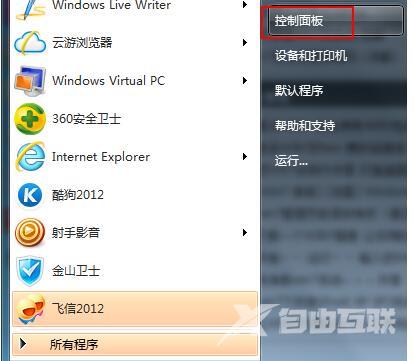
睡眠功能
2、找到电源选项并打开。
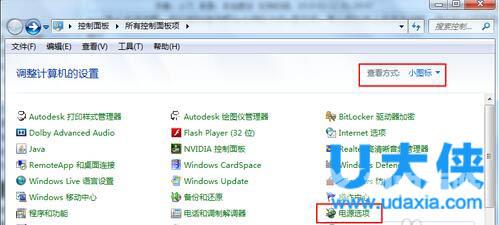
睡眠功能
3、在电源选项窗口中点更改计算机睡眠时间打开对应的设置页面。
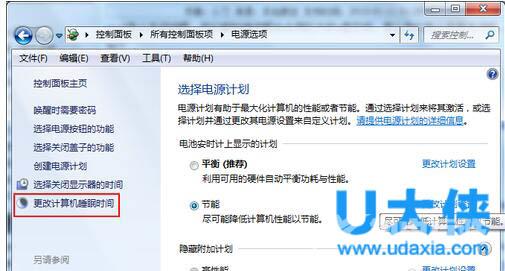
睡眠功能
4、在使计算机进入睡眠状态一栏两个设置中,选择从不,然后点保存修改按钮保存设置。
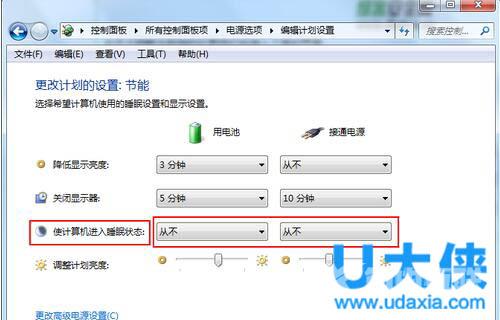
睡眠功能
[page]
方法二
1、点开始-所有程序-附件-记事本,新建一个记事本窗口。
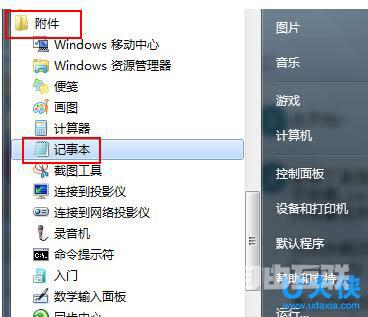
睡眠功能
2、在记事本中输入或复制下面指令(复制粗体部分)
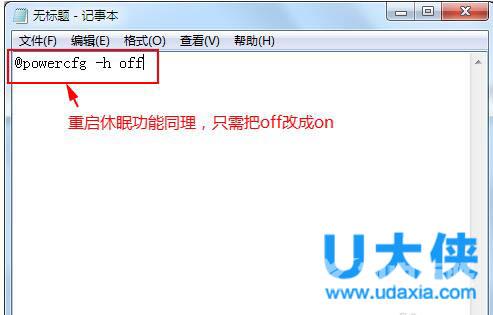
睡眠功能
3、关闭休眠功能:
@powercfg-hoff
重启休眠功能:
@powercfg-hon
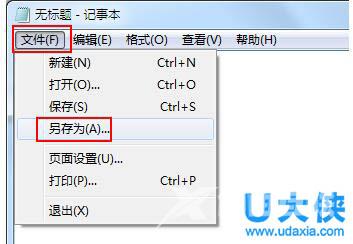
睡眠功能
另存为任意文件名.bat文件,比如关闭休眠.bat和开启休眠.bat,下图以aa.bat为例。
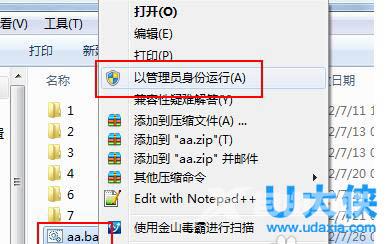
睡眠功能
4、右键创建的批处理文件,以管理员身份运行,完成相关命令。
以上就是win7关闭休眠的方法,更多精彩内容继续关注海外IDC网官网。
阅读本文的人还阅读:
epic文明6离线模式怎么进 epic文明6离线模式开启方法
电脑360wifi怎么开 电脑360wifi如何开启解决方法